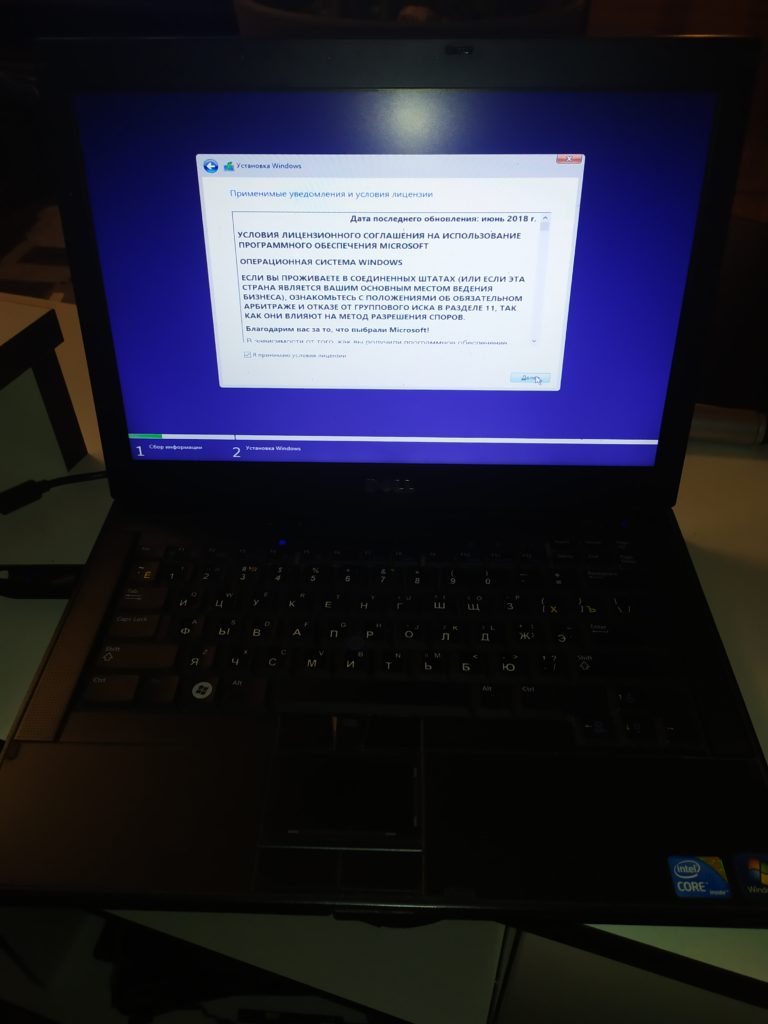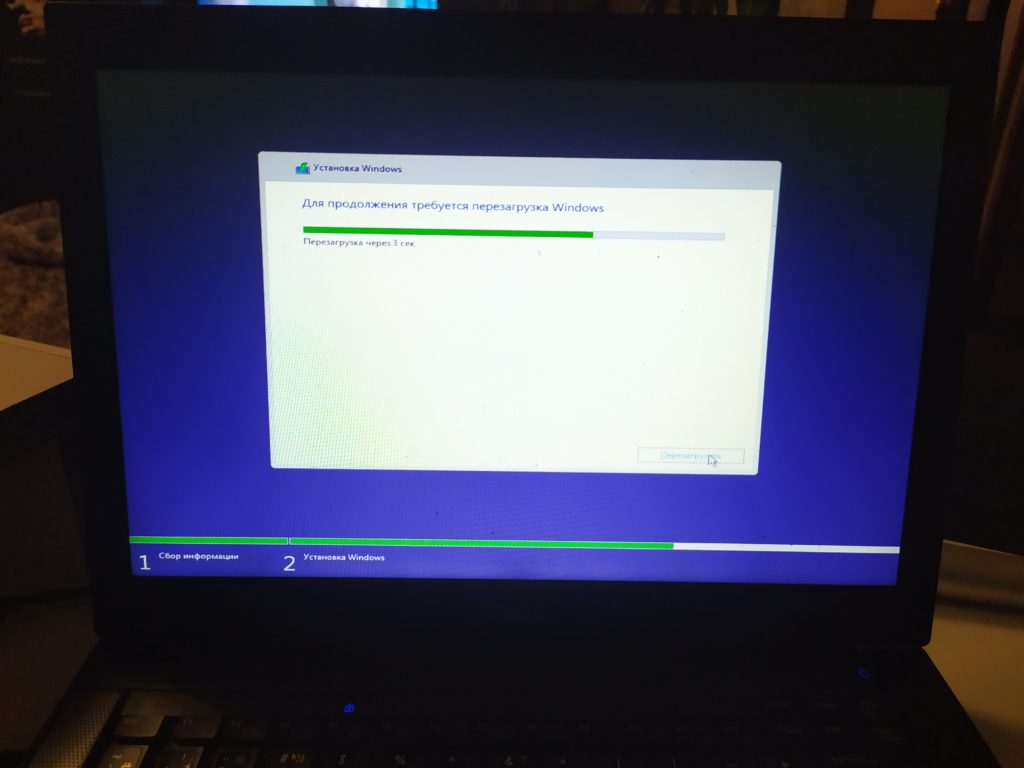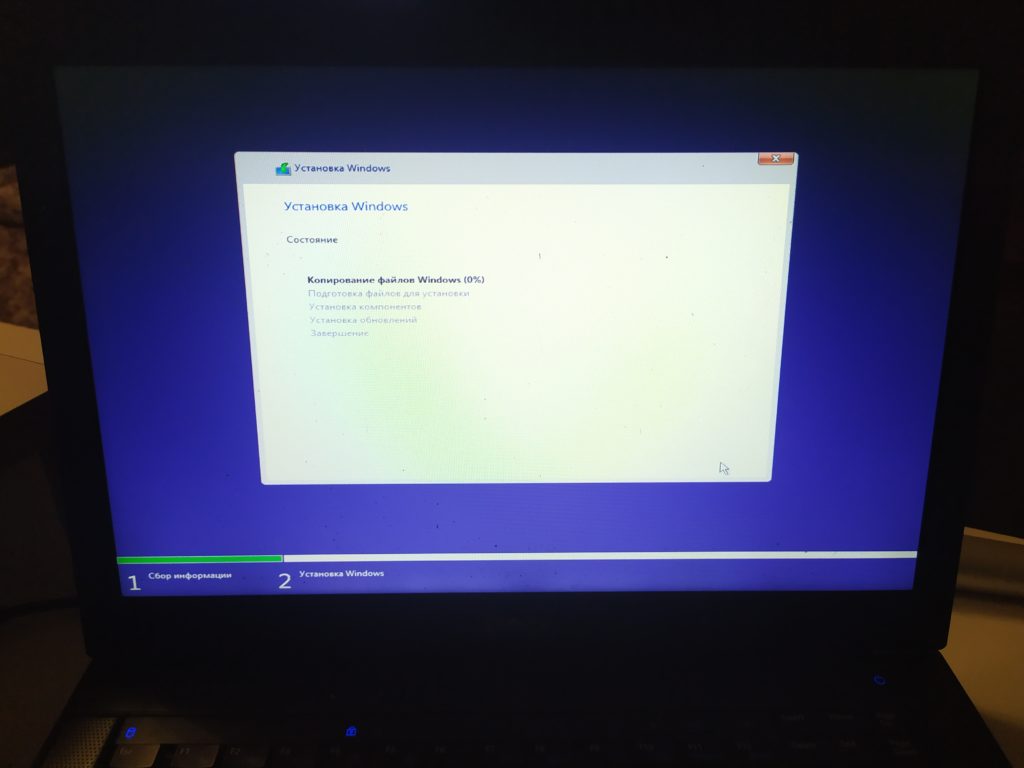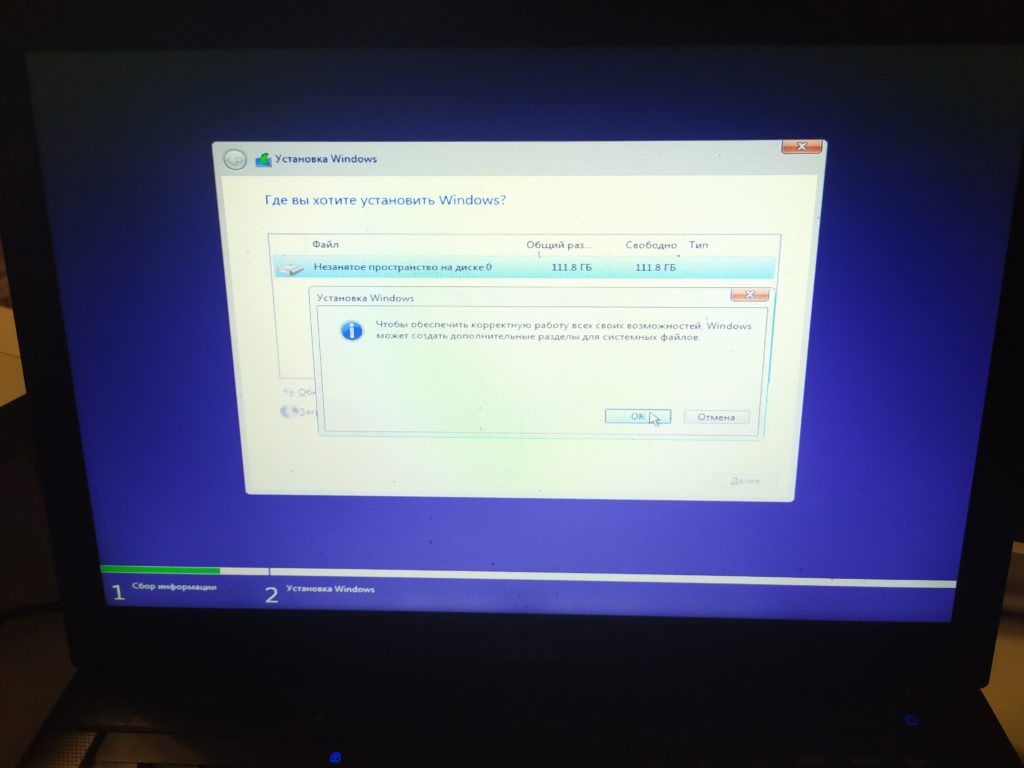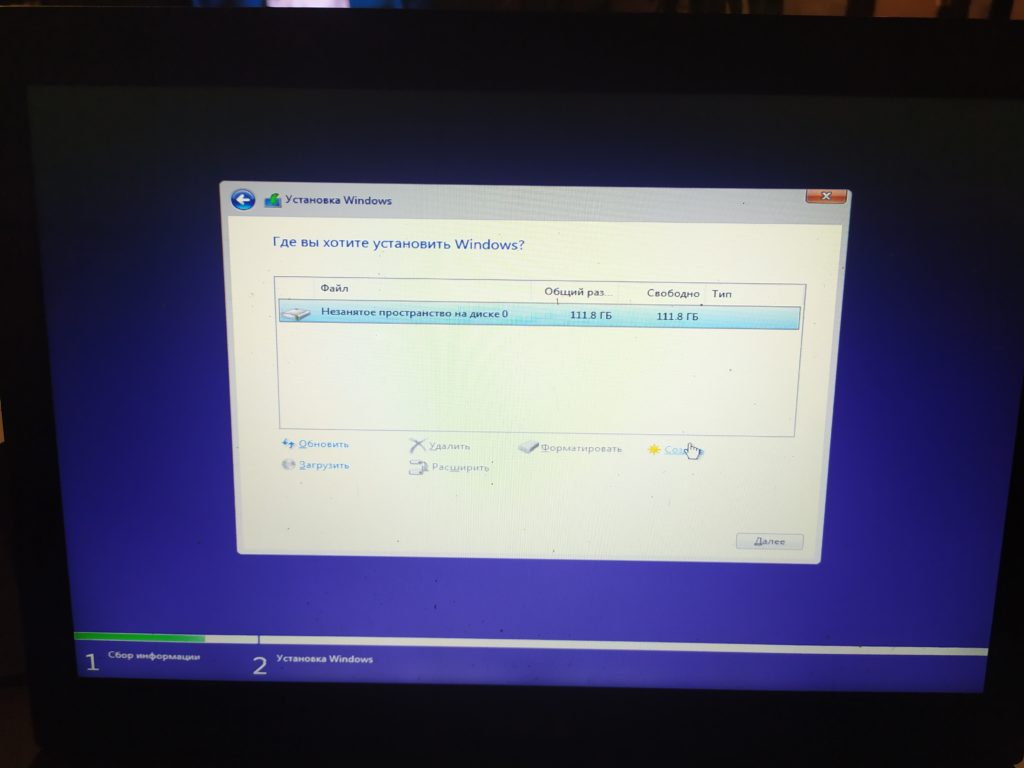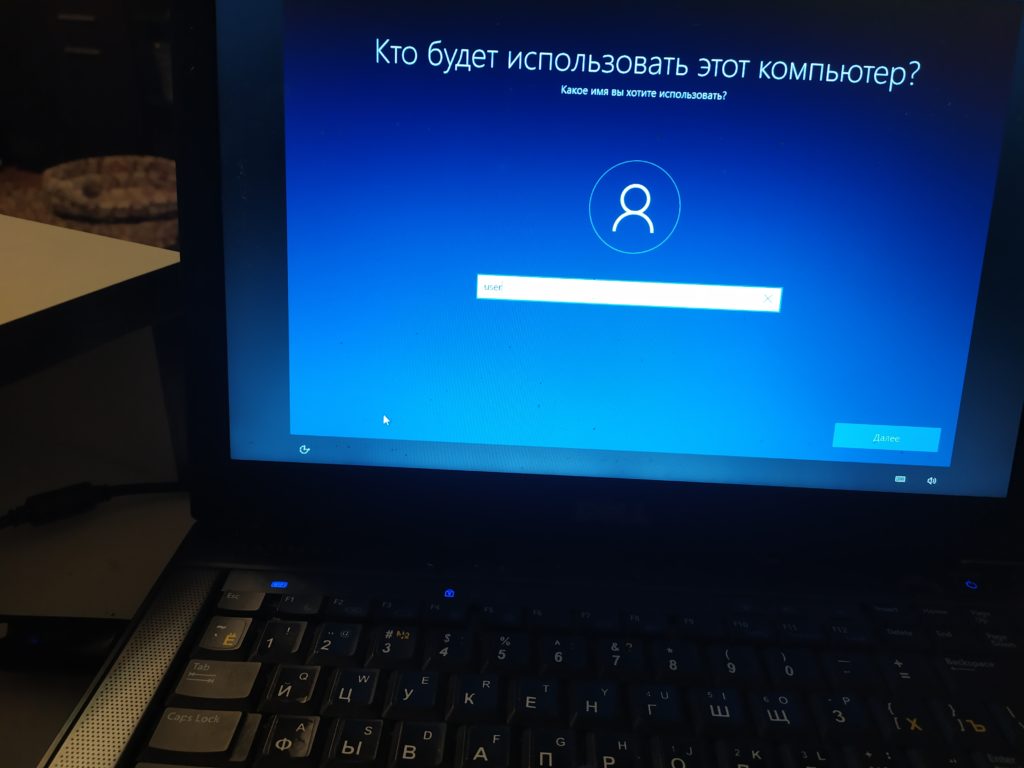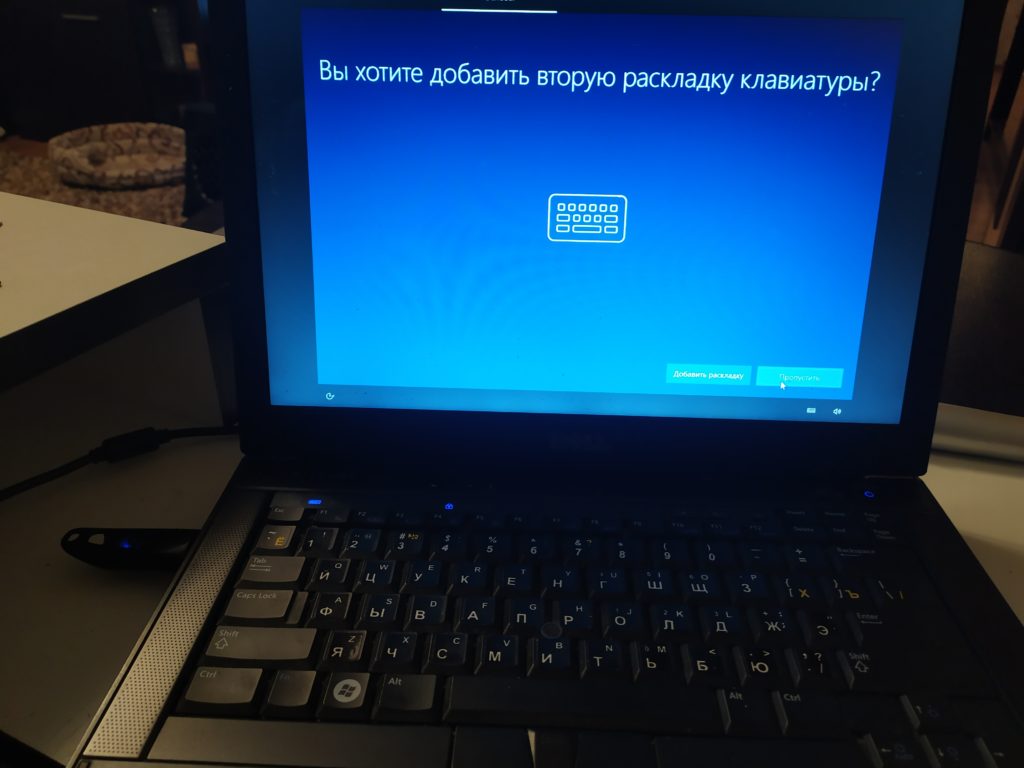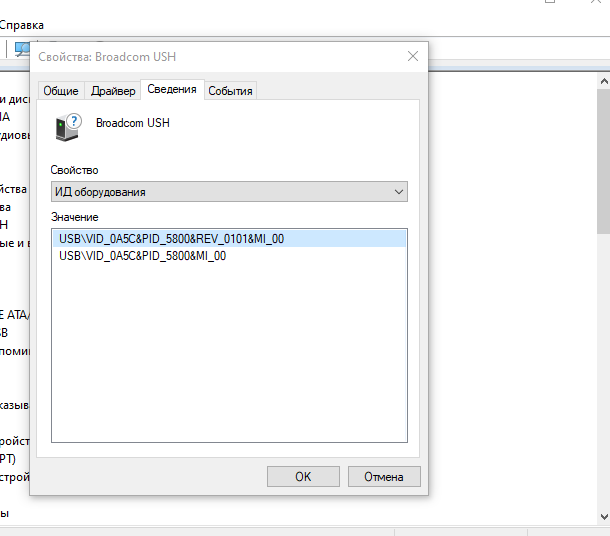Установка Windows 10 64 на ноутбук dell Latitude e6410
Установить Windows 10 64 на ноутбук Dell Latitude E6410. Заменить жесткий диск на SSD. Заменить термопасту. Устранить перегрев.
Характеристики ноутбука Latitude E6410
| Тип процессора | Core i3 / Core i5 / Core i7 |
| Код процессора | 540M |
| Частота процессора | 2400…2700 МГц |
| Чипсет | Intel QM57 |
| Количество ядер процессора | 2 |
| Размер оперативной памяти | 4gb DDR3 |
| Количество слотов памяти | 2 |
| Экран | 14.1 1280×800 / 1440×900 |
| Сетевая карта | 1гбит |
| Вай-Фай | 2.4ггц 5 ггц |
| Размеры | 335мм238.3 мм31.2 мм |
| Вес | 1.93кг |
Подготовка к установке
Начну работу с замены термопасты и чистки от пыли.
Разбираем ноутбук.
Меняю термопасту. Убираю пыль.
Затем, меняю жесткий диск на твердотельный накопитель.
Настраиваю биос для загрузки с флешки.
Установка Windows 10
Запускаю ноутбук с подключенной загрузочной флешкой.

Нажимаю кнопку установить.
Выбираю язык установки, раскладку. Соглашаюсь с лицензионным соглашение.
Далее, подготавливаю диск для установки Windows 10. Создаю раздел для установки.
После перезагрузки начнется установка windows.
Далее, нужно ввести имя пользователя, задать пароль. Задать регион и выбрать раскладку.
Чтобы создать локальную учетную запись , пропускаю подключение к интернет.
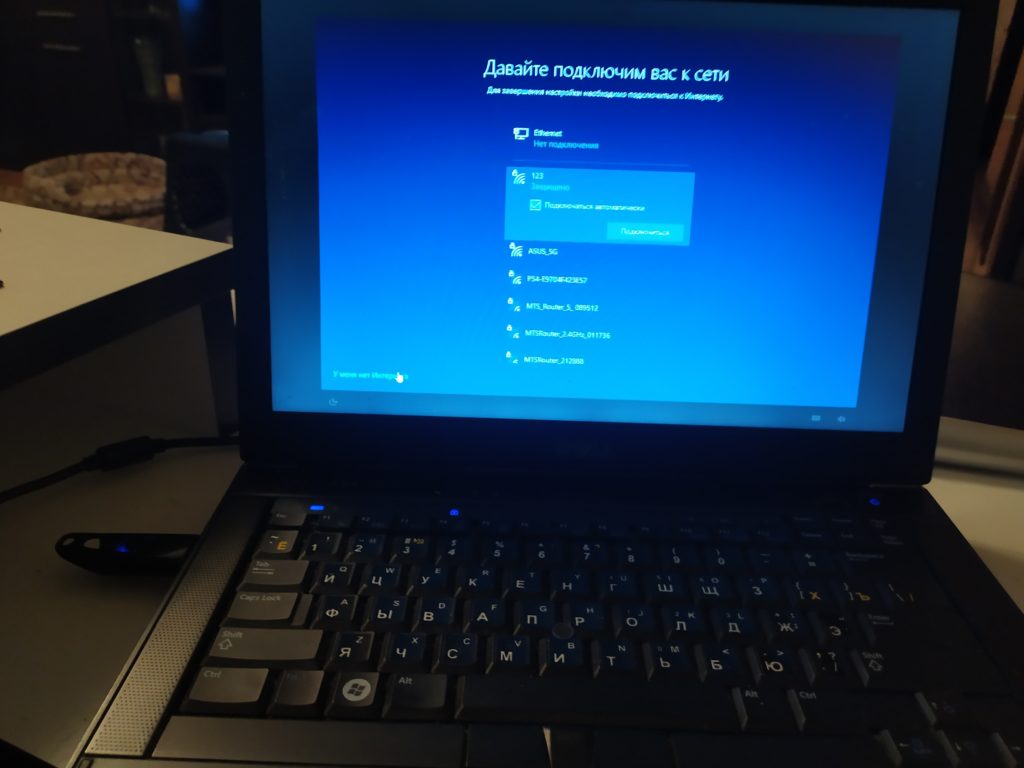
Далее, настраиваю параметры конфиденциальности.
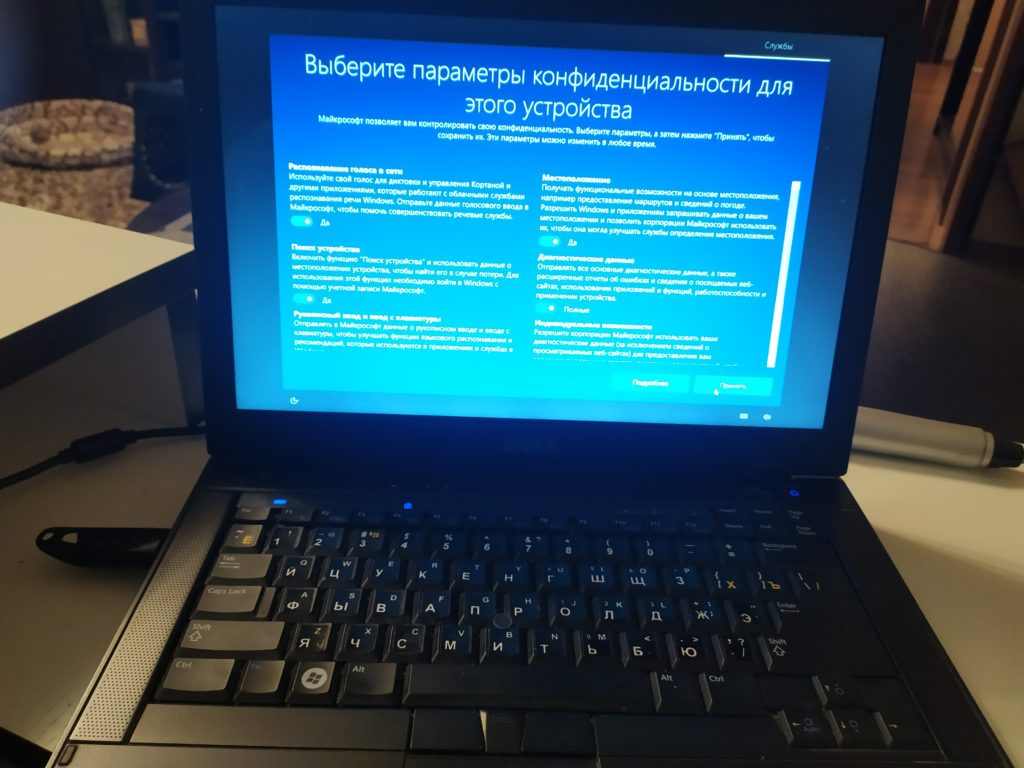
На этом процес установки завершен.
Настройка системы windows на dell Latitude e6410
Первым делом, необходимо установить драйверы. Для этого переходим диспетчер устройств. Смотрим отсутствующие драйверы.
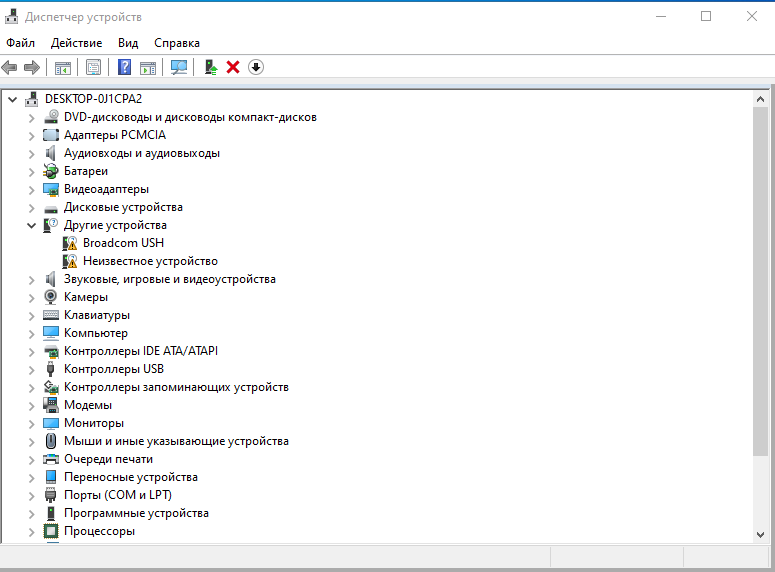
На официальном сайте нет драйверов ноутбука для операционной системы windows 10.
Драйверы буду искать по коду устройства.
После установки драйверов проверяем диспетчер устройств

Далее настроим систему с помощью скрипта sophia /

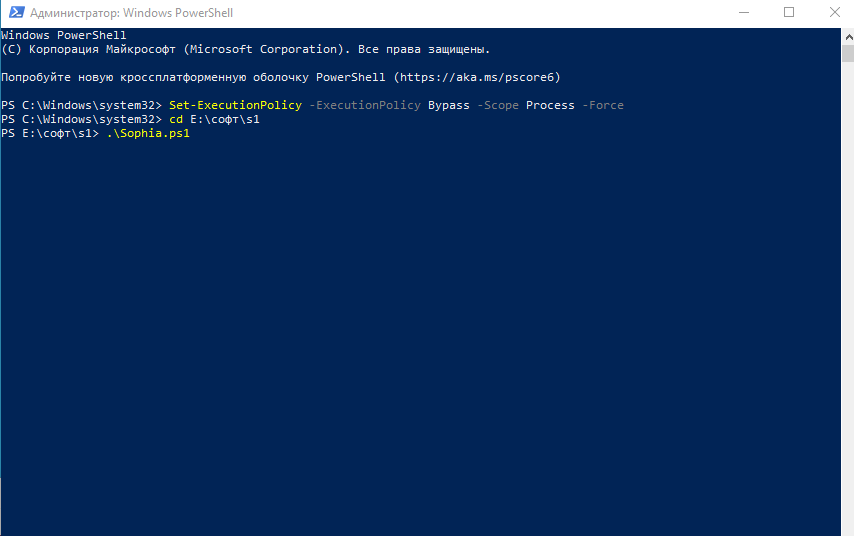
Теперь нужно установить необходимые программы.
- Офис
- антивирус
- Кодеки
- Проигрыватель
- мессенджеры
- Браузеры гугл хром и яндекс браузер
- архиватор
Далее активирую и настраиваю точку восстановления.

Все работает отлично , спасибо за отличную работу.
На этом работа завершена, отдаю ноутбук на проверку. Стоимость работы 2000 рублей